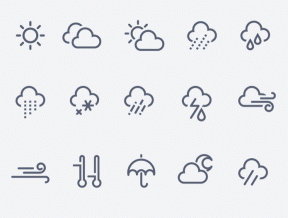Popravite da Windows 10 DisplayPort ne radi
Miscelanea / / April 22, 2022
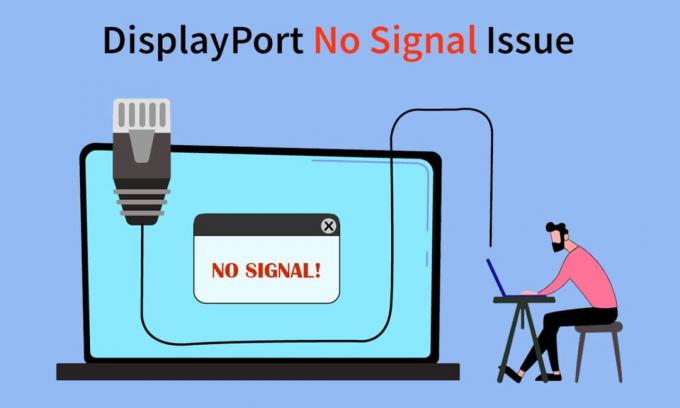
DisplayPort je bitna komponenta svakog računala. Pomaže u prikazivanju visokokvalitetnih videozapisa spajanjem njihovog izvora na monitor računala ili bilo koji drugi uređaj za prikaz. Također prenosi druge vrste podataka kao što je audio. Budući da je to plug and play alat, lako je zaboraviti složeni mehanizam koji stoji iza njega i koji ima dosta problema. Korisnici su primijetili da njihov Windows 10 DisplayPort ne radi. Ne pojavljuje se signalna poruka kada pokušaju spojiti vanjski zaslon na svoje Windows 10 računalo putem DisplayPort-a. Neki su prijavili da DisplayPort na HDMI kabel ne radi na Windows 10. Ako se i vi nosite s istim problemom, na pravom ste mjestu. Donosimo vam savršen vodič koji će vam pomoći da riješite problem s DisplayPort-om bez signala Windows 10 i problemom s DisplayPort-om koji nije otkriven Windows 10.
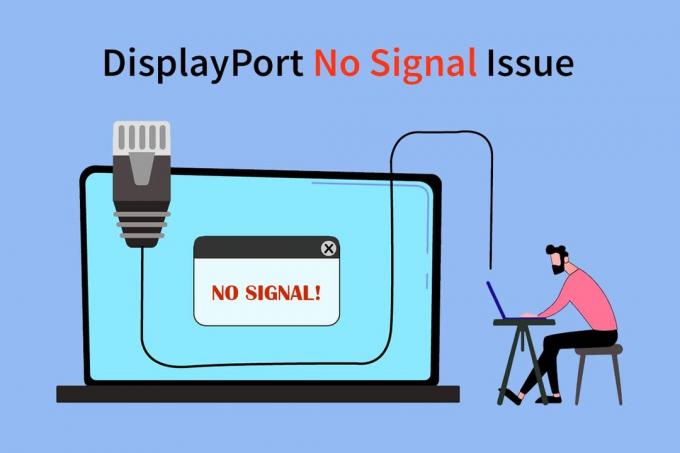
Sadržaj
- Kako popraviti Windows 10 DisplayPort koji ne radi
- Metoda 1: Osnovni koraci za rješavanje problema
- Metoda 2: Ručno aktivirajte način projekcije
Kako popraviti Windows 10 DisplayPort koji ne radi
Postoji mnogo razloga zašto DisplayPort ne radi Windows 10. Ovo su neki od njih.
- Problemi s vezom s DisplayPort-om.
- Zastarjeli grafički upravljački programi.
- Oštećen kabel ili uređaj.
Nakon što shvatimo zašto DisplayPort nije otkrio problem sa sustavom Windows 10, prijeđimo na metode za rješavanje ovog problema. Prvo ćemo započeti s nekim osnovnim rješavanjem problema, a zatim prijeći na složene metode.
Metoda 1: Osnovni koraci za rješavanje problema
Predlažemo da prvo isprobate ove osnovne metode rješavanja problema. U većini slučajeva mogu riješiti probleme kao što su Windows 10 DisplayPort koji ne radi i DisplayPort na HDMI kabel koji ne radi Windows 10.
1. Ponovno pokrenite računalo: Mnoge manje pogreške u Windows PC-u mogu se riješiti jednostavnim ponovnim pokretanjem računala. Popravlja greške i bugove te osvježava računalo. Možete koristiti naš vodič na Kako ponovo pokrenuti ili ponovno pokrenuti Windows PC i provjeriti rješava li problem.

2. Ponovno povežite uređaje: Neki su korisnici izvijestili da je problem riješio odspajanjem svih kabela i uređaja, a zatim njihovim ponovnim povezivanjem. Poništava sve veze i može riješiti problem. Slijedite ove korake da biste učinili isto.
1. pritisni Alt + F4 tipke zajedno i odaberite Ugasiti i pogodio Enter tipka.

2. Isključite utikač Kabel za napajanje računala s prekidača.

3. Isključite kablove spojen na monitor računala.
4. Odspojite se DisplayPort kabel i pričekajte nekoliko minuta.
5. Spojite Kabel za napajanje, kabeli monitora i Display port opet jedan po jedan.

6. Uključi Prekidač za napajanje i pokrenite svoje računalo.
Također pročitajte:Popravite računalo koje se uključuje, ali nema zaslona
3.Provjerite DisplayPort vezu: Provjerite je li vaš zaslon spojen na ispravan port. Također, provjerite da DisplayPort nije labav ili klimav. Konektor bi trebao biti pravilno zaključan s priključkom i ne bi se trebao pomicati kada se ometa.
4. Provjerite kablove: Provjerite da kabel koji koristite za spajanje vanjskog zaslona na DisplayPort nije oštećen i da nema posjekotina. Također možete pokušati povezati vanjski zaslon s drugim kabelom kako biste provjerili je li problem uzrokovan vaš kabel.

5. Koristite ispravan priključak za monitor: U većini Windows 10 PC-a postoje tri dostupna porta koje monitor koristi za povezivanje s računalom. To su VGA, DVI i HDMI. Općenito, vanjski zaslon kada je spojen automatski će identificirati svoj kompatibilni port. Ali kada to ne može učiniti, možda ćete dobiti pogrešku Windows 10 DisplayPort ne radi. Ovaj problem možete riješiti ručnim odabirom ispravnog porta slijedeći ove korake.
1. Odspojite kabel sa svog monitora.
2. Spojite se na drugi port i provjerite postoji li problem s priključcima za monitor.

6. Ažurirajte grafičke upravljačke programe: Nekompatibilni ili oštećeni grafički upravljački programi mogu uzrokovati ovaj problem. Svoje grafičke upravljačke programe možete ažurirati slijedeći naš vodič Kako ažurirati grafičke upravljačke programe na Windows 10.
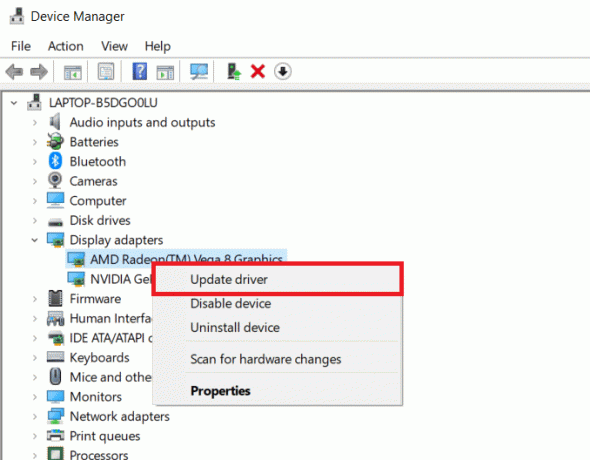
Ako se nakon isprobavanja gornjih metoda i dalje suočavate s problemom, možete prijeći na sljedeću metodu.
Također pročitajte:Kako postaviti 3 monitora na prijenosno računalo
Metoda 2: Ručno aktivirajte način projekcije
Obično, kada spojite vanjski zaslon na svoje računalo sa sustavom Windows 10, on se automatski uključuje. Međutim, Windows ponekad ne detektira vezu i ne prikazuje vašu radnu površinu na vanjskom zaslonu zbog čega DisplayPort nema signala u sustavu Windows 10. Ali ručnim odabirom načina projekcije možemo riješiti ovaj problem. Slijedite korake u nastavku da biste učinili isto.
1. Pritisnite Windows + Ptipke zajedno da biste otvorili opcije projekcije na desnoj strani zaslona.
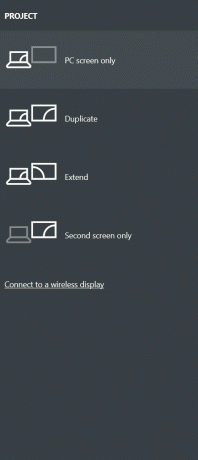
2. Na ploči možete odabrati Produžite za prikaz Vaše radne površine na vanjskom zaslonu i Vašem monitoru. Provjerite postoji li problem.
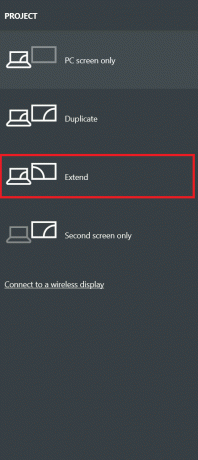
3. Ako to ne uspije, možete odabrati Samo drugi ekran koji će prikazati vašu radnu površinu samo na vanjskom zaslonu.
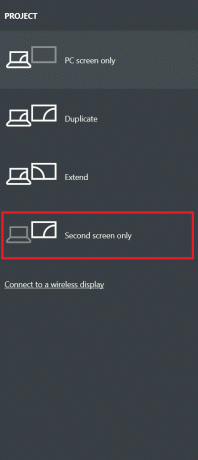
Provjerite jeste li riješili problem koji Windows 10 DisplayPort ne radi.
Preporučeno:
- 24 najboljih alternativa za Outlook
- Popravite uslugu Intel RST koja ne radi u sustavu Windows 10
- Popravite kameru koju koristi druga aplikacija u sustavu Windows 10
- 4 načina da gledate Hallmark kanal bez kabela
Nadamo se da je ovaj vodič bio od pomoći i da ste uspjeli popraviti Windows 10 DisplayPort ne radi problem. Javite nam koja vam je metoda najbolja. Ako imate bilo kakvih pitanja ili prijedloga, slobodno ih ostavite u odjeljku za komentare.